Bluditは、シンプル、高速、安全なフラットファイルCMSであり、独自のウェブサイトやブログを数秒で作成できます。完全に無料でオープンソースです。そのソースコードはGithubで閲覧できます。 BluditはJSON形式のファイルを使用してコンテンツを保存します。データベースをインストールしたり、構成したりする必要はありません。 PHPをサポートするWebサーバーのみが必要です。 BluditにはすべてのSEOツールが組み込まれており、すべての検索エンジンとソーシャルネットワークでのランキングを向上させます。それはあなたがあなたのサイトのルックアンドフィールを変えるために使うことができる豊富なテーマとプラグインシステムを持っています。このチュートリアルでは、NGINXをウェブサーバーとして使用して、Ubuntu18.04LTSシステムでのBluditCMSのインストールとセットアップについて説明します。
システムが次の要件を満たしていることを確認してください。
- PHPバージョン5.3以降、次の拡張子が付いています:
mbstring,gd,dom,json - Nginx、Apache、Lighttpd、H2OなどのPHPをサポートするWebサーバー。このチュートリアルではNGINXを使用します。
前提条件
- Ubuntu18.04LTSを実行しているオペレーティングシステム。
- sudo権限を持つroot以外のユーザー。
初期手順
Ubuntuのバージョンを確認してください:
lsb_release -ds
# Ubuntu 18.04.1 LTSタイムゾーンを設定します:
sudo dpkg-reconfigure tzdataオペレーティングシステムパッケージ(ソフトウェア)を更新します。これは、オペレーティングシステムのデフォルトのソフトウェアパッケージの最新の更新とセキュリティ修正を確実に行うための重要な最初のステップです。
sudo apt update && sudo apt upgrade -yUbuntuオペレーティングシステムの基本的な管理に必要ないくつかの重要なパッケージをインストールします。
sudo apt install -y curl wget vim git unzip socat bash-completionPHPと必要なPHP拡張機能をインストールします:
sudo apt install -y php7.2 php7.2-cli php7.2-fpm php7.2-common php7.2-mbstring php7.2-zip php7.2-pgsql php7.2-sqlite3 php7.2-curl php7.2-gd php7.2-mysql php7.2-intl php7.2-json php7.2-opcache php7.2-xmlモジュールにコンパイルされたPHPを表示するには、次のコマンドを実行できます。
php -m
ctype
curl
exif
fileinfo
. . .
. . .PHPのバージョンを確認してください:
php --version
# PHP 7.2.15-0ubuntu0.18.04.1 (cli) (built: Feb 8 2019 14:54:22) ( NTS )
# Copyright (c) 1997-2018 The PHP Group
# Zend Engine v3.2.0, Copyright (c) 1998-2018 Zend Technologies
# with Zend OPcache v7.2.15-0ubuntu0.18.04.1, Copyright (c) 1999-2018, by Zend Technologies
PHP-FPMサービスは、Ubuntu 18.04システムで再起動すると自動的に開始されて有効になるため、手動で開始して有効にする必要はありません。次のステップであるデータベースのインストールとセットアップに進むことができます。
ステップ2-Acme.shクライアントをインストールし、Let's Encrypt証明書を取得します(オプション)
HTTPSを使用してWebサイトを保護する必要はありませんが、サイトのトラフィックを保護することをお勧めします。 Let's EncryptからTLS証明書を取得するには、acme.shクライアントを使用します。 Acme.shは、依存関係がゼロのLet'sEncryptからTLS証明書を取得するための純粋なUnixシェルソフトウェアです。
acme.shをダウンロードしてインストールします:
sudo su - root
git clone https://github.com/Neilpang/acme.sh.git
cd acme.sh
./acme.sh --install --accountemail [email protected]
source ~/.bashrc
cd ~acme.shのバージョンを確認してください:
acme.sh --version
# v2.8.1
RSAを取得する およびECC/ ECCSA ドメイン/ホスト名の証明書:
# RSA 2048
acme.sh --issue --standalone -d example.com --keylength 2048
# ECDSA
acme.sh --issue --standalone -d example.com --keylength ec-256
テスト用の偽の証明書が必要な場合は、--stagingを追加できます 上記のコマンドにフラグを立てます。
上記のコマンドを実行した後、証明書 およびキー になります:
- RSAの場合 :
/home/username/example.comディレクトリ。 - ECC / ECCSAの場合 :
/home/username/example.com_eccディレクトリ。
発行された証明書を一覧表示するには、次のコマンドを実行できます:
acme.sh --list
証明書を保存するディレクトリを作成します。ディレクトリ/etc/letsencrypt.を使用します
mkdir -p /etc/letsencrypt/example.comsudo mkdir -p /etc/letsencrypt/example.com_ecc
証明書を/etc/letsencryptディレクトリにインストール/コピーします。
# RSA
acme.sh --install-cert -d example.com --cert-file /etc/letsencrypt/example.com/cert.pem --key-file /etc/letsencrypt/example.com/private.key --fullchain-file /etc/letsencrypt/example.com/fullchain.pem --reloadcmd "sudo systemctl reload nginx.service"
# ECC/ECDSA
acme.sh --install-cert -d example.com --ecc --cert-file /etc/letsencrypt/example.com_ecc/cert.pem --key-file /etc/letsencrypt/example.com_ecc/private.key --fullchain-file /etc/letsencrypt/example.com_ecc/fullchain.pem --reloadcmd "sudo systemctl reload nginx.service"すべての証明書は60日ごとに自動的に更新されます。
証明書を取得したら、rootユーザーを終了し、通常のsudoユーザーに戻ります。
exitUbuntuリポジトリからNGINXをダウンロードしてインストールします:
sudo apt install -y nginxNGINXのバージョンを確認してください:
sudo nginx -v
# nginx version: nginx/1.14.0 (Ubuntu)
sudo vim /etc/nginx/sites-available/bludit.confを実行します Bludit用にNGINXを構成します。
server {
listen 80;
listen 443 ssl;
ssl_certificate /etc/letsencrypt/example.com/fullchain.pem;
ssl_certificate_key /etc/letsencrypt/example.com/private.key;
ssl_certificate /etc/letsencrypt/example.com_ecc/fullchain.pem;
ssl_certificate_key /etc/letsencrypt/example.com_ecc/private.key;
server_name example.com;
root /var/www/bludit;
index index.php;
location ~ \.php$ {
fastcgi_pass unix:/var/run/php/php7.2-fpm.sock;
fastcgi_index index.php;
include fastcgi.conf;
}
location / {
try_files $uri $uri/ /index.php?$args;
}
location ^~ /bl-content/tmp/ { deny all; }
location ^~ /bl-content/pages/ { deny all; }
location ^~ /bl-content/databases/ { deny all; }
}
新しいbludit.confを有効にします ファイルをsites-enabledにリンクして構成します ディレクトリ:
sudo ln -s /etc/nginx/sites-available/bludit.conf /etc/nginx/sites-enabled/NGINX構成をテストする:
sudo nginx -tNGINXをリロードします:
sudo systemctl reload nginx.serviceBluditが存在するドキュメントルートディレクトリを作成します:
sudo mkdir -p /var/www/bludit
/var/www/bluditの所有権を変更します {jour_user} :
sudo chown -R {your_user}:{your_user} /var/www/bluditドキュメントのルートディレクトリに移動します:
cd /var/www/bludit公式ページから最新バージョンをダウンロードし、zipファイルを抽出します:
wget https://www.bludit.com/releases/bludit-3-8-1.zip
unzip bludit-3-8-1.zip
rm bludit-3-8-1.zip
mv bludit-3-8-1/* . && mv bludit-3-8-1/.* .
rmdir bludit-3-8-1注: 新しいリリースがある場合は、ダウンロードURLを更新します。
/var/www/bluditの所有権を変更します www-data:へのディレクトリ
sudo chown -R www-data:www-data /var/www/bluditWebブラウザでサイトを開きます。 Webブラウザーでサイトを開いた後、言語を選択するために次のページにリダイレクトされる必要があります。
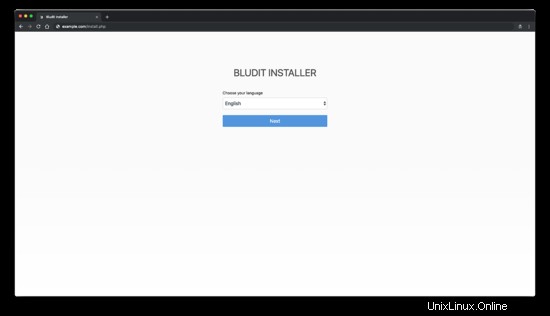
次に、ユーザーadminのパスワードを作成し、[インストール]をクリックします。
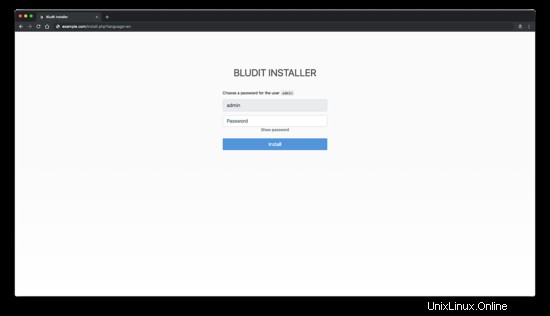
管理者パスワードを作成すると、Bluditフロントエンドにリダイレクトされます:
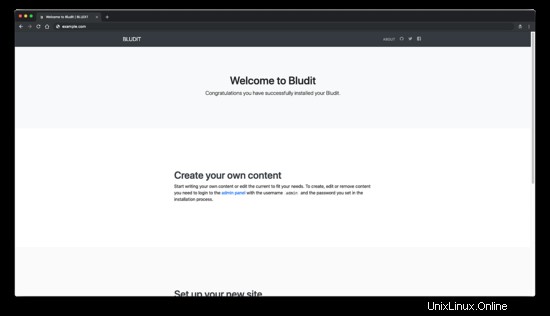
Bludit管理エリアにアクセスするには、/adminを追加します あなたのサイトのIPまたはURLに。 Bludit管理者は次のようになります:
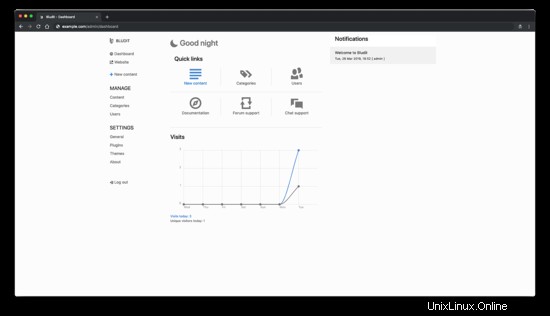
インストールが完了しました。 BluditCMSでブログを楽しんでください。
- https://www.bludit.com/
- https://plugins.bludit.com/
- https://themes.bludit.com/
- https://github.com/bludit/bludit